Comment récupérer laccès au disque dur, corriger lerreur dimpossibilité douvrir le disque dur

Dans cet article, nous vous expliquerons comment récupérer l'accès à votre disque dur en cas de panne. Suivez-nous !
Pour des raisons de sécurité et de confidentialité, la plupart d'entre nous choisissent de sécuriser nos ordinateurs avec des mots de passe. Windows Hello est un moyen beaucoup plus sûr de protéger vos appareils Windows que l'utilisation d'un mot de passe. C'est une technologie biométrique qui est non seulement plus sûre, mais aussi plus fiable et plus rapide. Nous vous apportons un guide utile sur ce qu'est Windows Hello, pourquoi vous devriez l'utiliser et comment configurer Windows Hello sur les ordinateurs portables Windows 11. Notez que vous aurez besoin de matériel pris en charge pour utiliser la reconnaissance faciale ou d'empreintes digitales sur votre PC Windows 11. Cela peut aller d'une caméra infrarouge éclairée personnalisée pour la reconnaissance faciale ou d'un lecteur d'empreintes digitales qui fonctionne avec Windows Biometric Framework. Le matériel peut être intégré à votre machine ou vous pouvez utiliser un équipement externe compatible avec Windows Hello.
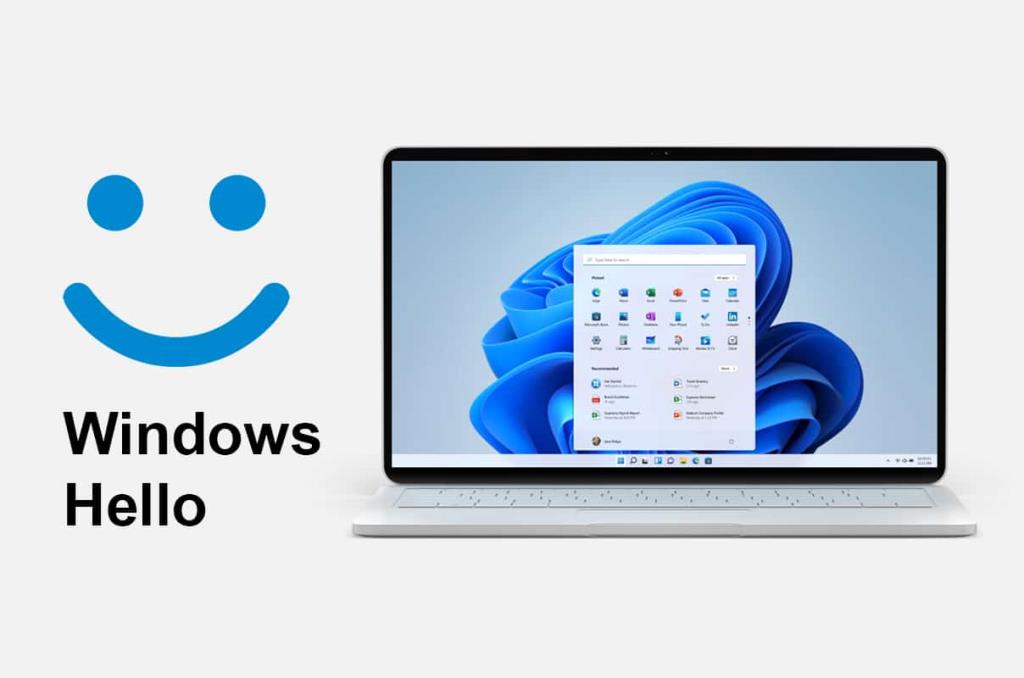
Contenu
Windows Hello est une solution basée sur la biométrie qui utilise la reconnaissance des empreintes digitales ou faciale pour vous connecter au système d'exploitation Windows et à ses applications associées. Il s'agit d'une solution sans mot de passe pour vous connecter à votre PC Windows car vous pouvez simplement appuyer ou regarder dans l'appareil photo pour déverrouiller votre appareil. Windows Hello fonctionne de manière similaire à Apple FaceID et TouchID . La possibilité de se connecter avec un code PIN est, bien sûr, toujours disponible. Même le code PIN (à l'exception des mots de passe plus simples ou courants tels que 123456 et des numéros similaires) est plus sécurisé qu'un mot de passe, car votre code PIN n'est susceptible d'être connecté qu'à un seul compte.
Bien que les mots de passe soient le moyen de sécurité le plus utilisé, ils sont notoirement faciles à déchiffrer. Il y a une raison pour laquelle toute l'industrie se précipite pour les remplacer dès que possible. Quelle est la source de l'insécurité des mots de passe ? Pour être honnête, il y en a beaucoup trop.
Pour cette raison, l' authentification multifacteur gagne en popularité. La biométrie est un autre type de mot de passe qui semble être la voie du futur. La biométrie est bien plus sûre que les mots de passe et offre une sécurité de niveau entreprise en raison de la difficulté à violer la reconnaissance faciale et les empreintes digitales.
Lisez également : Activer ou désactiver la connexion des utilisateurs de domaine à Windows 10 à l'aide de la biométrie
La configuration de Windows Hello sur Windows 11 est extrêmement simple. Faites simplement comme suit :
1. Cliquez sur l' icône Rechercher et saisissez Paramètres .
2. Ensuite, cliquez sur Ouvrir , comme indiqué.
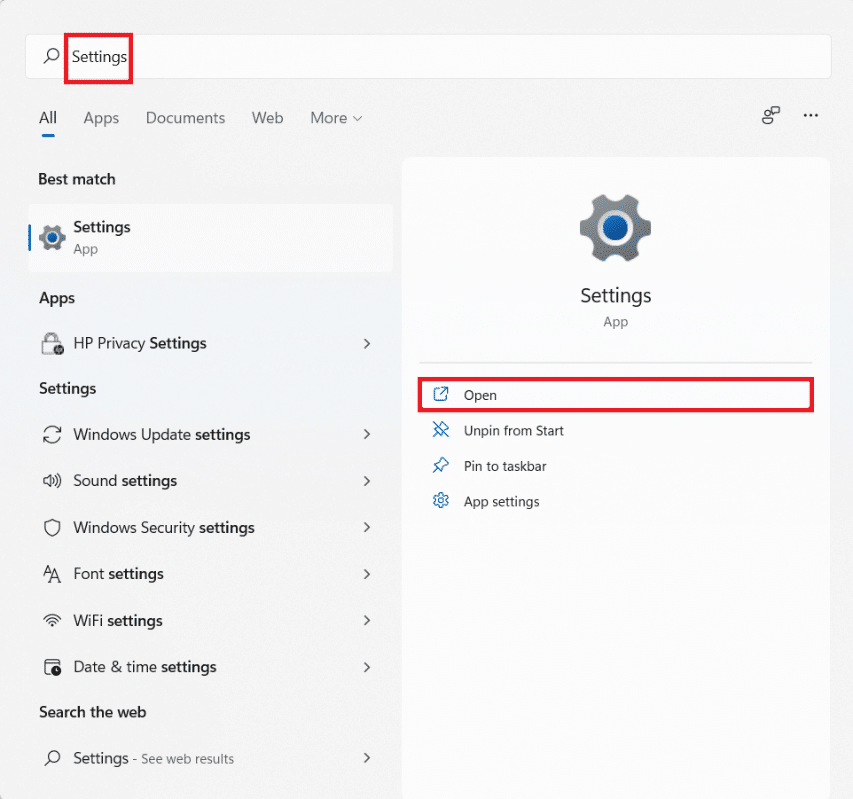
3. Ici, cliquez sur Comptes dans le volet de gauche.
4. Sélectionnez Sign - dans les options de la droite, comme représenté.
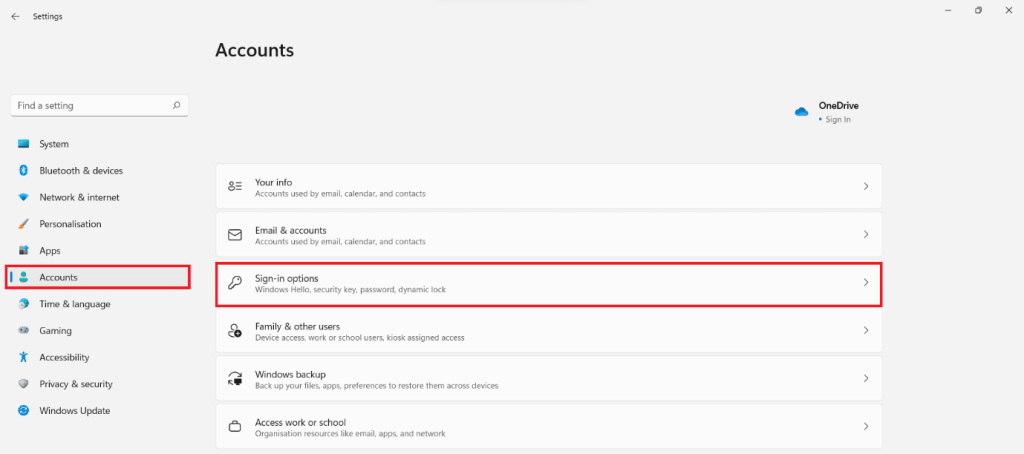
5. Vous trouverez ici trois options pour configurer Windows Hello. Elles sont:
Choisissez l'une de ces options en cliquant sur la vignette d' options dans les options de connexion disponibles pour votre PC.
Remarque : choisissez l'option en fonction de la compatibilité matérielle de votre ordinateur portable/de bureau Windows 11.
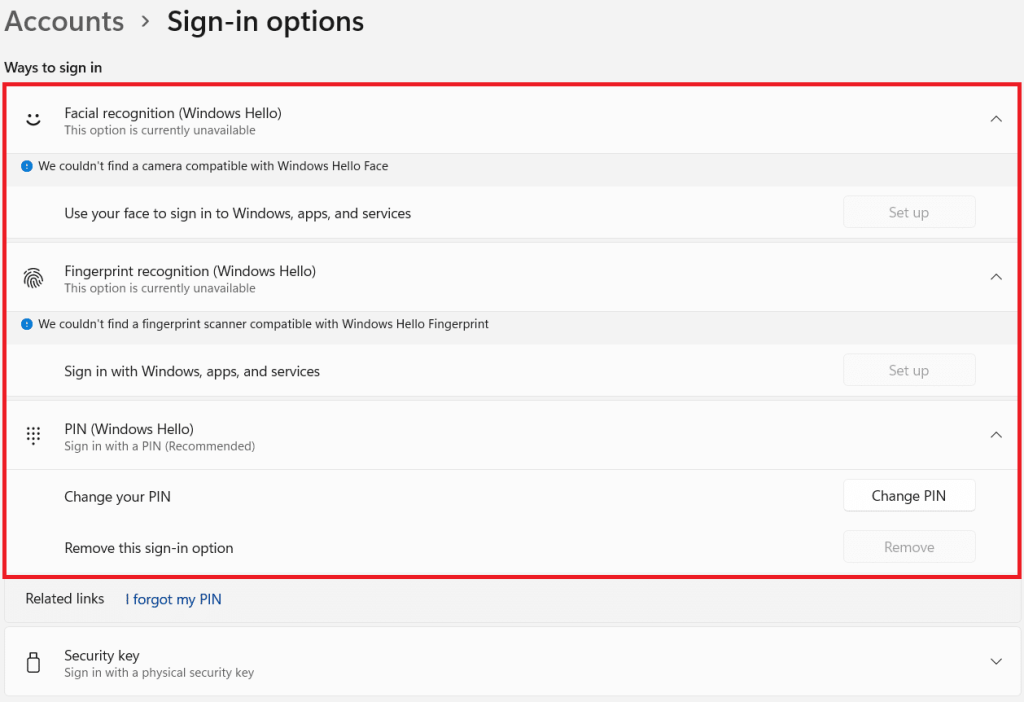
Conseillé:
Nous espérons que vous avez tout appris sur Windows Hello et comment le configurer sur Windows 11. Vous pouvez laisser vos suggestions et questions dans la section commentaires ci-dessous. Nous aimerions savoir quel sujet vous souhaitez que nous explorions ensuite.
Dans cet article, nous vous expliquerons comment récupérer l'accès à votre disque dur en cas de panne. Suivez-nous !
À première vue, les AirPods ressemblent à n'importe quel autre écouteur sans fil. Mais tout a changé avec la découverte de quelques fonctionnalités peu connues.
Apple a présenté iOS 26 – une mise à jour majeure avec un tout nouveau design en verre dépoli, des expériences plus intelligentes et des améliorations des applications familières.
Craving for snacks but afraid of gaining weight? Dont worry, lets explore together many types of weight loss snacks that are high in fiber, low in calories without making you try to starve yourself.
Rest and recovery are not the same thing. Do you really need rest days when you schedule a workout? Lets find out!
Les étudiants ont besoin d'un ordinateur portable spécifique pour leurs études. Il doit être non seulement suffisamment puissant pour être performant dans la filière choisie, mais aussi suffisamment compact et léger pour être transporté toute la journée.
L'ajout d'une imprimante à Windows 10 est simple, bien que le processus pour les appareils filaires soit différent de celui pour les appareils sans fil.
Comme vous le savez, la RAM est un composant matériel essentiel d'un ordinateur. Elle sert de mémoire pour le traitement des données et détermine la vitesse d'un ordinateur portable ou de bureau. Dans l'article ci-dessous, WebTech360 vous présente quelques méthodes pour détecter les erreurs de RAM à l'aide d'un logiciel sous Windows.
Refrigerators are familiar appliances in families. Refrigerators usually have 2 compartments, the cool compartment is spacious and has a light that automatically turns on every time the user opens it, while the freezer compartment is narrow and has no light.
Wi-Fi networks are affected by many factors beyond routers, bandwidth, and interference, but there are some smart ways to boost your network.
Si vous souhaitez revenir à la version stable d'iOS 16 sur votre téléphone, voici le guide de base pour désinstaller iOS 17 et rétrograder d'iOS 17 à 16.
Le yaourt est un aliment merveilleux. Est-il bon de manger du yaourt tous les jours ? Si vous mangez du yaourt tous les jours, comment votre corps va-t-il changer ? Découvrons-le ensemble !
Cet article présente les types de riz les plus nutritifs et comment maximiser les bienfaits pour la santé du riz que vous choisissez.
Établir un horaire de sommeil et une routine de coucher, changer votre réveil et ajuster votre alimentation sont quelques-unes des mesures qui peuvent vous aider à mieux dormir et à vous réveiller à l’heure le matin.
Get Bathroom Tower Defense Roblox game codes and redeem them for exciting rewards. They will help you upgrade or unlock towers with higher damage.













